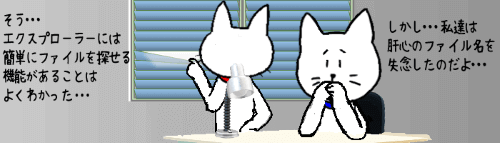
Windows10でパソコンに保存してあるファイルを探すためにエクスプローラーを起動し、保存されているフォルダを開いたら大量のファイルがそこにあった・・・そんな時、目的のものを見つけるためにマウスホイールをぐりぐり回してスクロール&目視で探すのもちよっと大変ですよね。
もし、探したいファイルの名前の先頭に半角英数字が使われているのであれば、簡単にそのファイルの位置までジャンプできる小技があります。
それは『フォルダウインドウを開き、数字orアルファベットキーを押す』というもの。ファイルだけでなくフォルダに対しても使えます。早速、どんな風に操作するのか見ていきましょう。
※解説画像はWindows10 バージョン21H2を使用しています。
名前の先頭が数字のファイル(フォルダ)を探す
下図は「売上データ」というフォルダに月ごとに整理された子フォルダが保存されている状態を模したもので、各々の子フォルダには日付を4桁の数字で表した名前がつけられたファイルがひと月ぶん格納されています。ここから「202212」フォルダに入っている「1223」というファイルを探そうと思います。まずはフォルダを普通にダブルクリックして開きます。

フォルダを開くと「1201」から「1231」まで日毎のファイルが昇順で並んでいますが、ウィンドウを小さくしているため「1223」を探すには下の方にスクロールする必要があります。でもここではスクロールはしません。そのままキーボードで「1223」と打ちます。
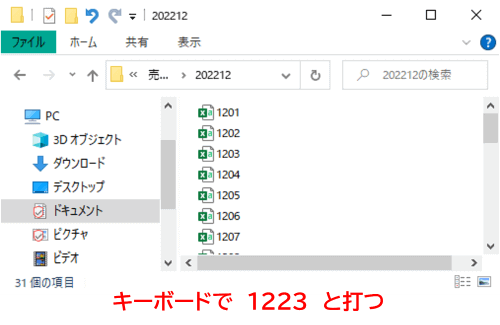
すると、「1223」ファイルがある位置にジャンプしました。ファイルが選択された状態になっているので、続けてEnterを押せば開くことができます。
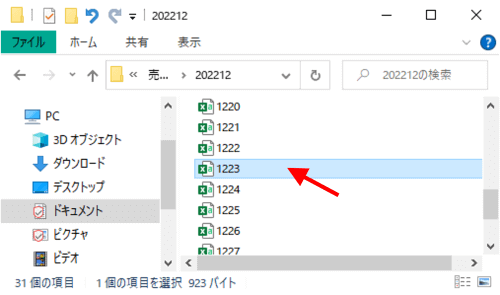
このように、エクスプローラーでフォルダウィンドウを開いて英数字を打つと、名前の先頭にその英数字が使われているファイルに即座にジャンプしてくれるという便利機能があるのですね。
ファイル総数31個程度であれば正直スクロールで探してもそれほど苦ではないかもしれませんが(笑)、これが50個、100個となってくると、この機能は地味に有難かったりします。
先の例はファイル名が数字だけのパターンでしたが、下図のように数字のあとに別の文字が入っている状態でも問題ありません。また、探す対象がファイルでなくフォルダの場合も要領は一緒です。
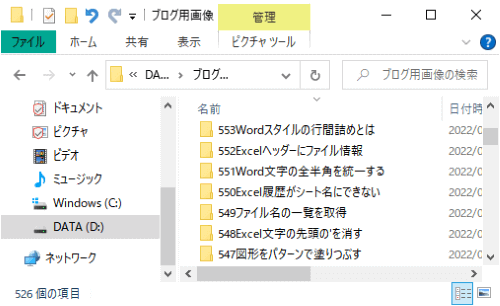
このエクスプローラーの画像は、当サイトで使用している本文の下書きや画像を保存してあるフォルダをキャプチャしたものなのですが、ここには連番を先頭にふったフォルダが500個以上あるのでスクロールで探そうとすると本当に大変なのです。でも、『250番のフォルダを探したい』のであればキーボードで 250 と打てばすぐに該当のフォルダにジャンプしてくれます。
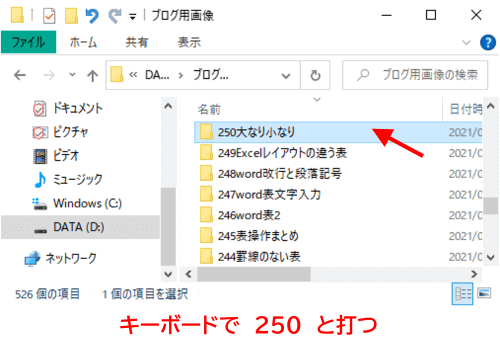
ちなみに、この例のように2桁以上の数字を打って探す場合・・・例えば「250」と打つ時に「2・・・5・・・0」とあまりのんびり間を空けすぎると、「2」で始まる先頭のフォルダにジャンプ⇒「5」で始まる先頭のフォルダにジャンプ⇒「0」で始まる先頭のフォルダにジャンプ という動きになってしまいます。体感的にキーを押す間隔が約1秒以上空いてしまうと『別の指示の出し直し』とみなされてしまうようなので、ポン・ポン・ポンとテンポよく打つようにしましょう。
お仕事で使用しているファイルなどは、いつの情報かをはっきりさせるために名前の先頭に日付を表す数字を入れる事が多いと思いますので、この小技を知っておくと結構役に立つのではと思います。
名前の先頭がアルファベットのファイル(フォルダ)を探す
次に名前の先頭にアルファベットが使われているファイルやフォルダを探すパターンです。
アルファベットには大文字と小文字がありますが、仮に名前の方が大文字で始まっていたとしても、Shift+アルファベットキーで大文字を打つ時の操作などはする必要はありません。ファイル名が「a」「A」のどちらで始まっていても「A」のキーを打てばよし、ということです。
では、下図の例を使ってやってみます。現在開いているフォルダには、数字及びA~Zのアルファベットで始まる名前がつけられているフォルダが232個ある状態です。ここから「Procol Harum」という名前のフォルダを探したいと思います。
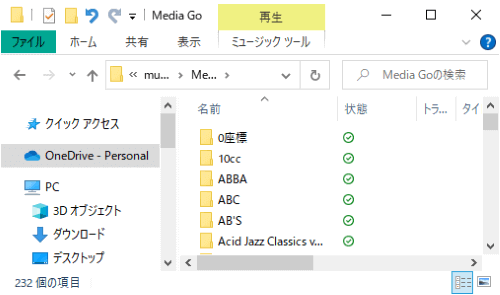
「P」のキーを打つと、Pで始まるフォルダの先頭にカーソルがジャンプしました。
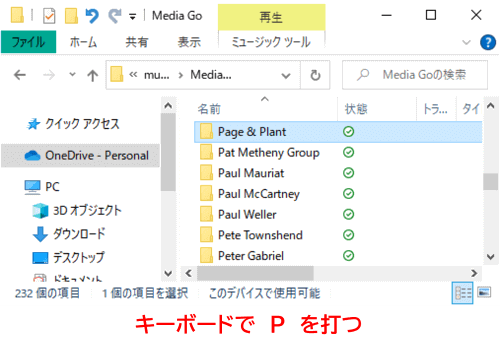
あとは少しスクロールするだけで「Procol Harum」のフォルダが出てくる筈ですので先頭からスクロールするよりは断然早いですが、Pのフォルダが多いな・・・と思ったら、2文字目も加えて「PR」と打ち直せばPRで始まるファイルの先頭にジャンプしますので更に見つけやすくなります。
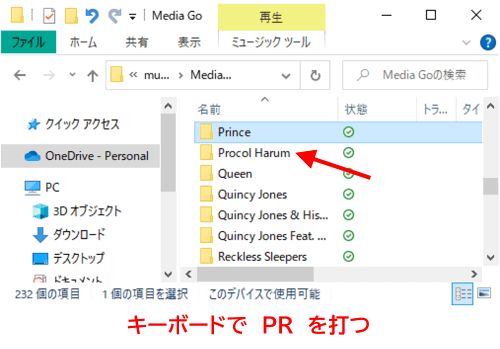
アルファベットも2文字以上打つ場合は1文字目と2文字目の間隔をあまり空けすぎないようにテンポよく打ちましょう。
操作における注意点
今回紹介した方法にはひとつ弱点があります。いわゆるゾロ目(11、222など。アルファベットの場合は「AA」「BB」など連続した同じ文字)を打った場合は直接目的のファイルやフォルダにヒットさせることができません。
例えば、1~100まで先頭に連番が振られ昇順で並んでいるファイル群の中から「33」を探すためにキーボードで 33 と打った場合、
・ひとつめの「3」を打つ⇒先頭が3で始まるファイルの一番上にあるもの(3)が選択される
・ふたつめの「3」を打つ⇒先頭が3で始まるファイルの二番目にあるもの(30)が選択される
という動きになります。
ただ、「3」を2回打って「30」の位置にジャンプすれば「33」もすぐ近くに見えている筈なので、『手早くファイル(フォルダ)を探す』という目的は果たせると思います。
●英数字キーを打ってもファイルがヒットしないケース
- ファイル名の先頭に入っている数字やアルファベットが「全角」になっている
今回の小技が使えるのは「半角の英数字のいずれかがファイル名の先頭に使われている場合」に限ります。数字やアルファベットが全角になっていると、フォルダを開いてキーボードで数字やアルファベットをいくら打っても反応しないので注意しましょう。(今回の小技が使えるor使えないに関わらず、ファイルやフォルダ名に数字やアルファベットを使う場合は半角で統一した方が何かと都合がいいです)
- エクスプローラーを開いたあとで日本語をオンにしている
Wordなど基本的に日本語入力がオンの状態になるアプリを使用している最中でも、エクスプローラーを開くとエクスプローラーウィンドウがアクティブになりますので自動的に日本語はオフになります。そこで(日本語が自動的にオフになっているのに気づかず)[半角/全角 漢字]キーや[CapsLock 英数]キーを押してしまうと逆に日本語がオンになってしまい、そのまま数字やアルファベットキーを打つと画面左上に小窓が出て文字が入力されてしまう事象が起こるので注意しましょう。
- 打った英数字で始まるファイル(フォルダ)が存在しない
キーで打った英数字で始まるファイルやフォルダが存在しない場合は何も起こりません。正しい英数字を再度打ち直ししましょう。

